Arduino stampa la nuova linea
-
Stampa una nuova riga utilizzando la funzione
Serial.print()in Arduino -
Stampa una nuova riga utilizzando la funzione
Serial.println()in Arduino
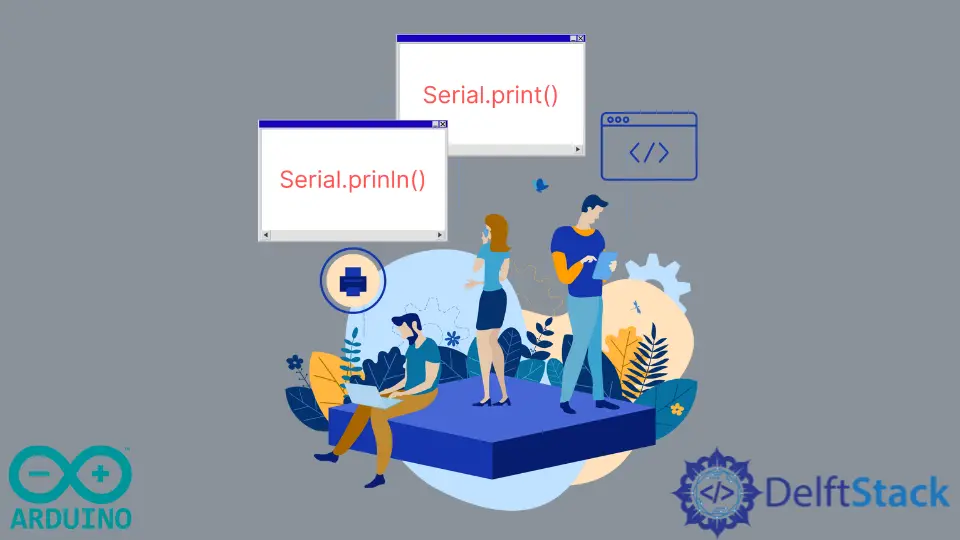
In questo tutorial, discuteremo come stampare una variabile sul monitor seriale e poi aggiungere una nuova riga usando le funzioni Serial.print() e Serial.prinln() in Arduino.
Stampa una nuova riga utilizzando la funzione Serial.print() in Arduino
La funzione Serial.print() stampa una variabile sul monitor seriale in Arduino. Possiamo anche usare questa funzione per aggiungere una nuova riga sul monitor seriale. Vedi il codice qui sotto.
void setup() {
Serial.begin(9600);
Serial.print('Something');
Serial.print('\n');
}
Nel codice sopra, stampiamo Something sul monitor seriale, dopodiché stampiamo una nuova riga. Ma come puoi vedere, dobbiamo usare la funzione Serial.print() due volte, ma possiamo anche farlo usando una singola funzione Serial.println().
Stampa una nuova riga utilizzando la funzione Serial.println() in Arduino
La funzione Serial.println() svolge la stessa funzione della funzione Serial.print() ma aggiunge una nuova riga dopo aver stampato il valore della variabile.
void setup() {
Serial.begin(9600);
Serial.println('Something');
}
Nel codice sopra, abbiamo usato la funzione Serial.println() solo una volta e l’output è lo stesso del codice precedente. Quindi, invece di usare due volte la funzione Serial.print(), puoi usare la funzione Serial.println() solo una volta se vuoi aggiungere una nuova riga sul monitor seriale. Se vuoi stampare sulla stessa riga, puoi usare la funzione Serial.print().
